robocup救援仿真平台的搭建
Posted wbyixx
tags:
篇首语:本文由小常识网(cha138.com)小编为大家整理,主要介绍了robocup救援仿真平台的搭建相关的知识,希望对你有一定的参考价值。
VMware虚拟机的下载和安装
下载。百度一下随便下个就好,官网下载比较麻烦
序列号也可以找找
安装在windows下一路根据提示默认安装即可
下载linux(ubuntu)镜像
https://www.linux.org/pages/download/
https://www.ubuntu.com/download
选择版本最好不要太高,16最好
虚拟机的创建以及镜像的加载
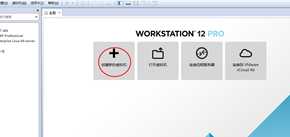
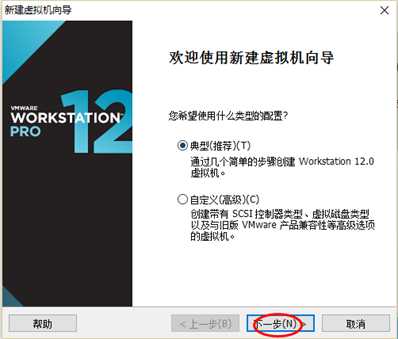
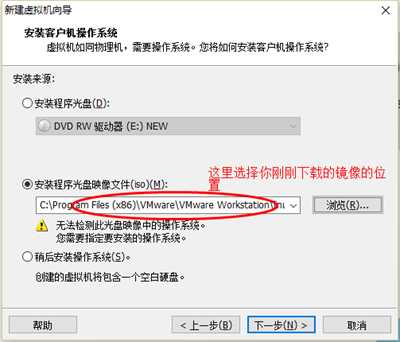
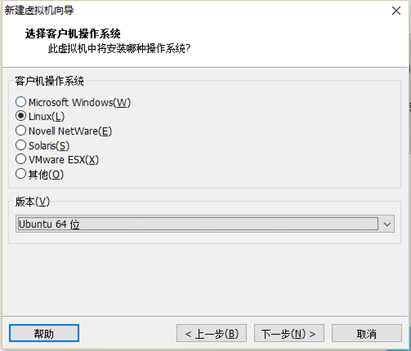
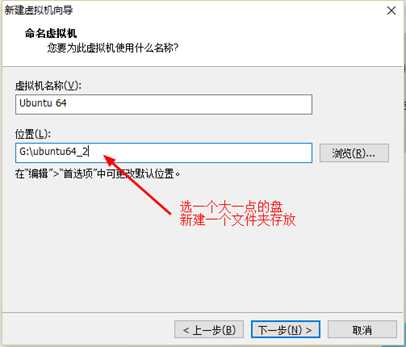
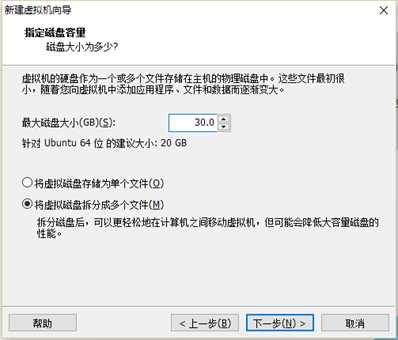
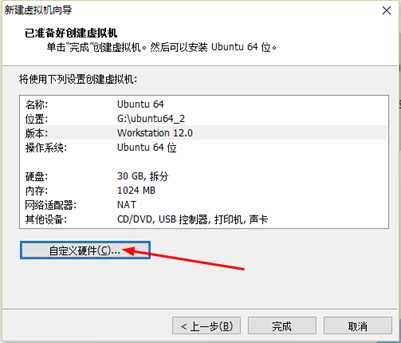
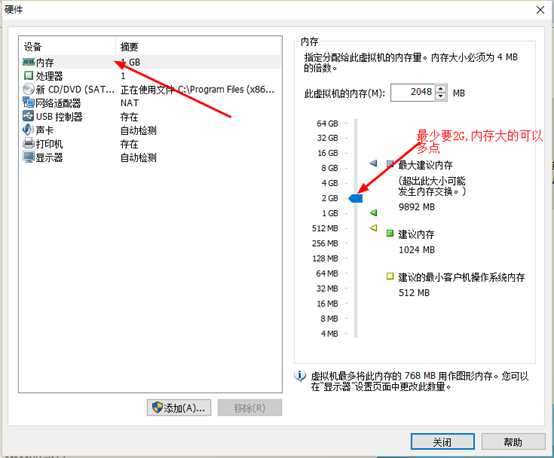
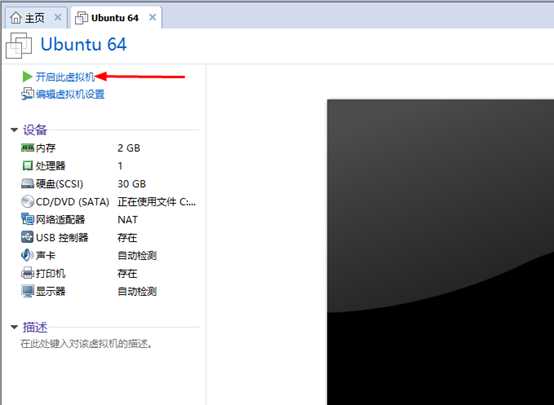
这样,虚拟机就创建完成了,接下来就是安装ubuntu系统
ubuntu系统的安装
启动虚拟机,如果没有加载镜像文件可以在设置里手动指定,然后重启
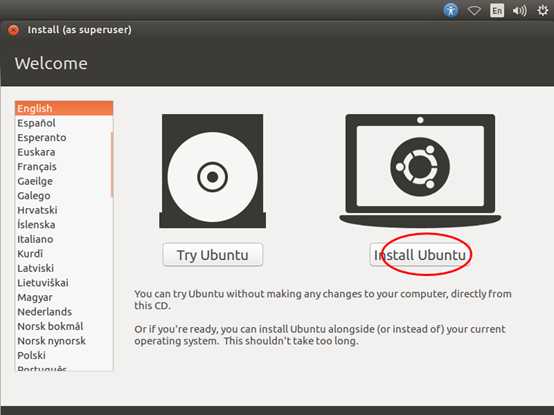
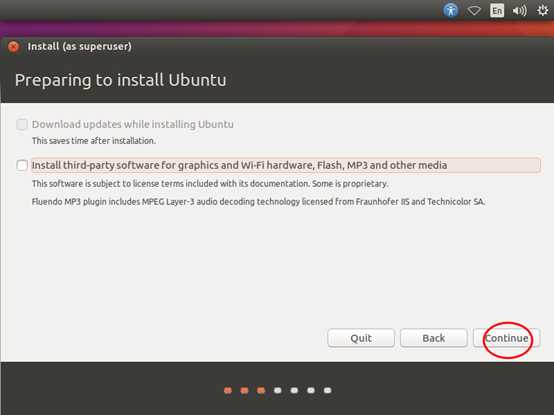
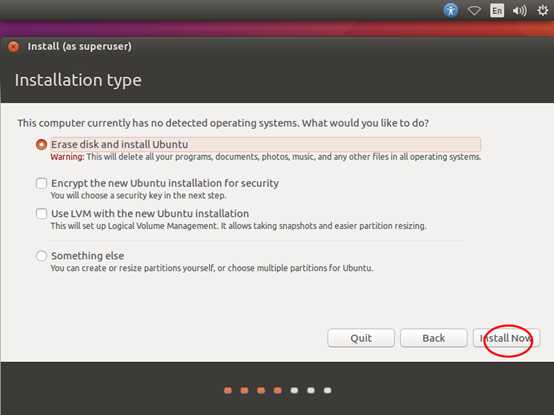
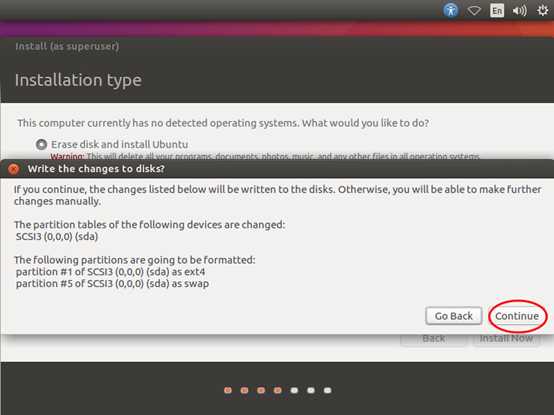
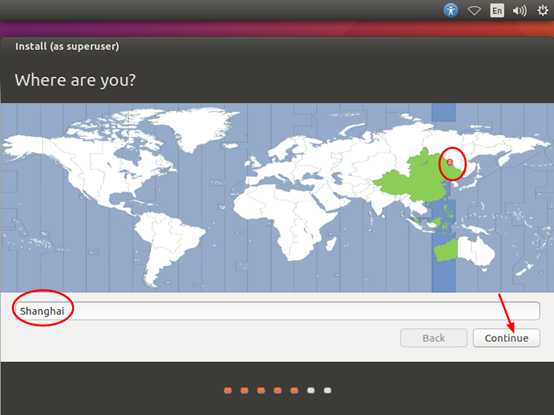
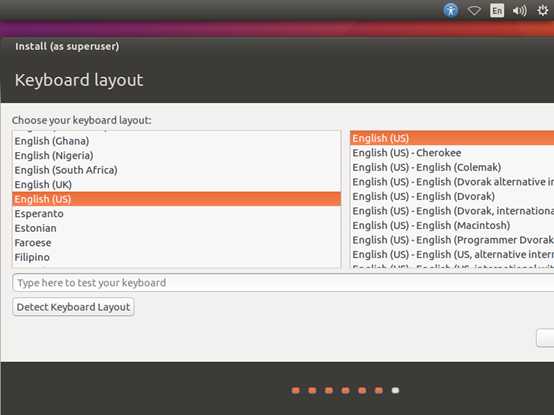
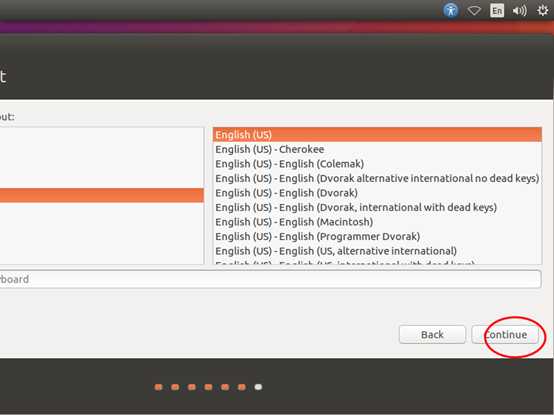
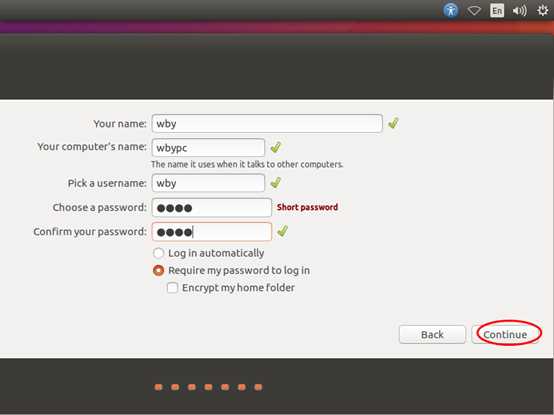
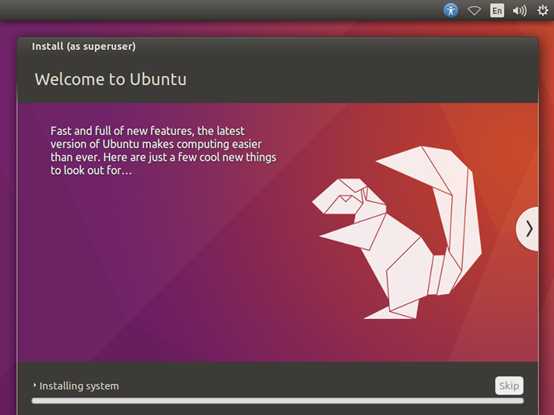
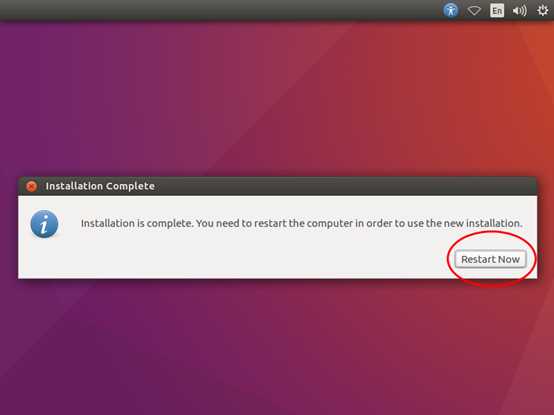
重启。。。。。。
安装vmware增强工具
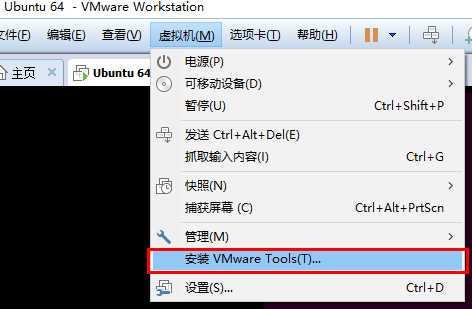
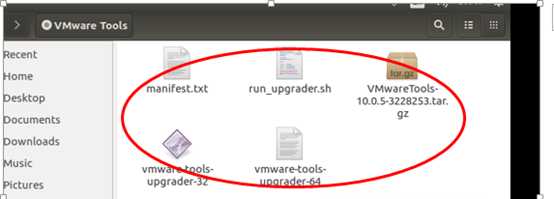
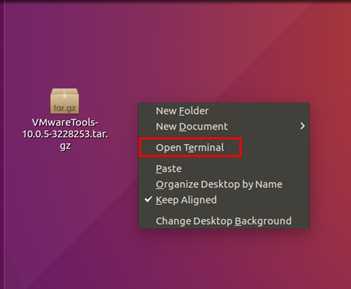
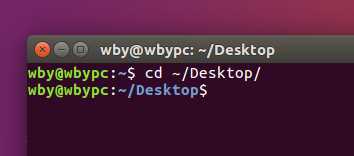
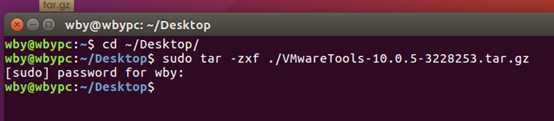

运行之后,遇到询问全部默认yes即可
重启虚拟机。。。。。。
安装JDK(java运行环境)
首先,下载jdk安装包
http://www.oracle.com/technetwork/java/javase/downloads/jdk8-downloads-2133151.html
下载linux版本,对应系统位数的镜像
将镜像导入虚拟机
解压jdk的压缩包,并拷贝到某一特定路径下(可自己选择)
sudo tar -zxf jdk所在路径 -c /usr/lib/java
终端输入 gedit ~/.bashrc 编辑文件
在文件最后加入四行
- ? export JAVA_HOME=/usr/lib/java/jdk你所安装的版本
- ? export JRE_HOME=${JAVA_HOME}/jre
- ? export CLASSPATH=.:${JAVA_HOME}/lib:${JRE_HOME}/lib
- ? export PATH=${JAVA_HOME}/bin:$PATH
文件保存退出,输入source ~/.bashrc使改动生效
平台的启动
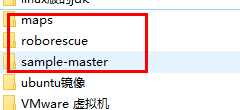
将平台、地图配置文件以及示例代码文件拷入虚拟机
打开roborescue文件夹,进入boot目录
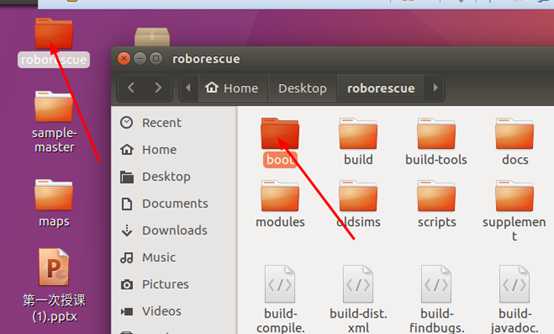
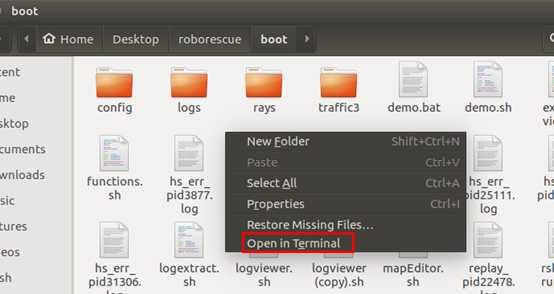
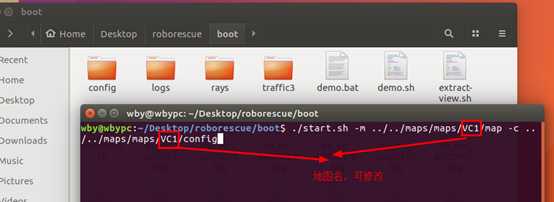
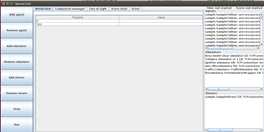
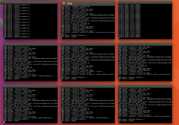
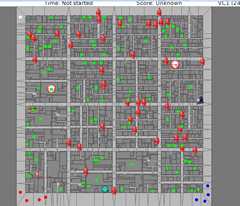
等待以上窗口开启完毕。。。。。。
打开sample-master
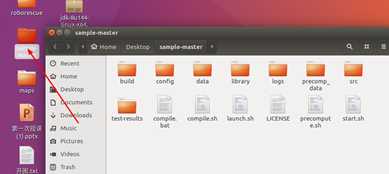
如果第一次运行,最好先将代码进行编译
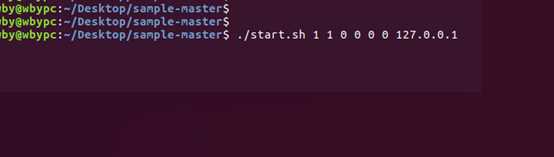
开启智能体,一共7个参数,前6个每两个代表一种智能体,代表数量,-1则表示全部挂载,最后一个参数是平台的ip地址
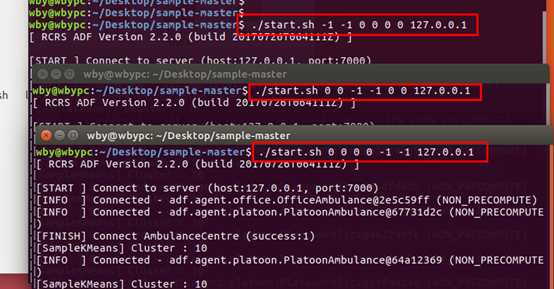
等待所有智能体加载完成
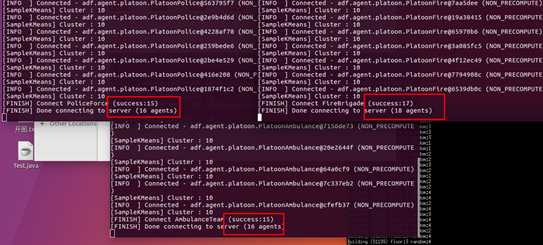
点击run开启
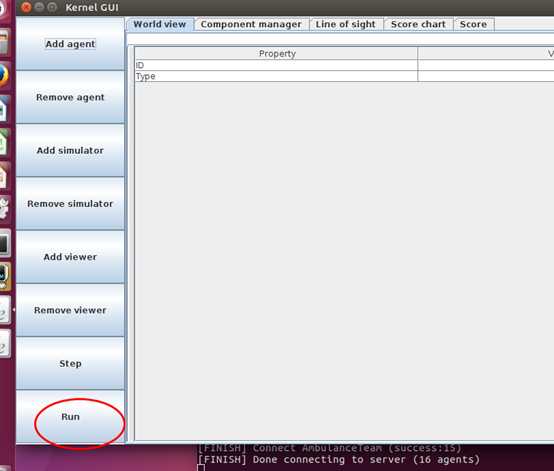
观察仿真结果
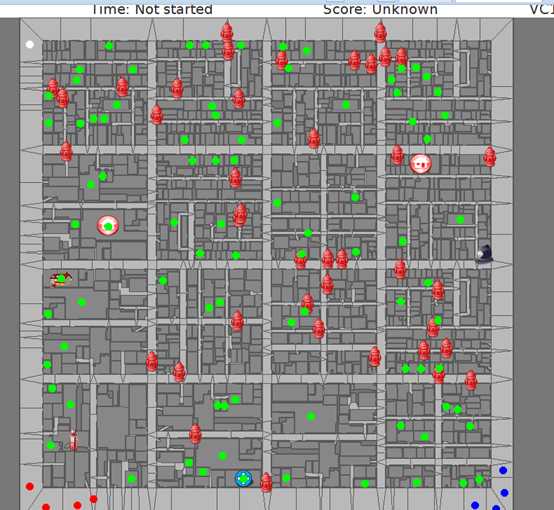
以上是关于robocup救援仿真平台的搭建的主要内容,如果未能解决你的问题,请参考以下文章
Ubuntu14.04下搭建Bochs仿真平台,同时用该平台安装Linux0.11内核
Debussy VerilogVHDL ISE仿真平台搭建步骤